Bạn không còn thích tên Zalo cũ nữa, hay bạn muốn thay đổi tên Zalo “chọn bừa” khi đăng ký. Thuthuattienich sẽ hướng dẫn bạn cách thay đổi tên Zalo nhanh nhất.
Hướng dẫn cách thay đổi tên Zalo (điện thoại & máy tính)
Trên điện thoại (Android & iOS)
Bước 1: Nhấn nút Thêm góc dưới cùng bên phải ứng dụng Zalo sau đó nhấn vào tên của bạn để mở trang cá nhân
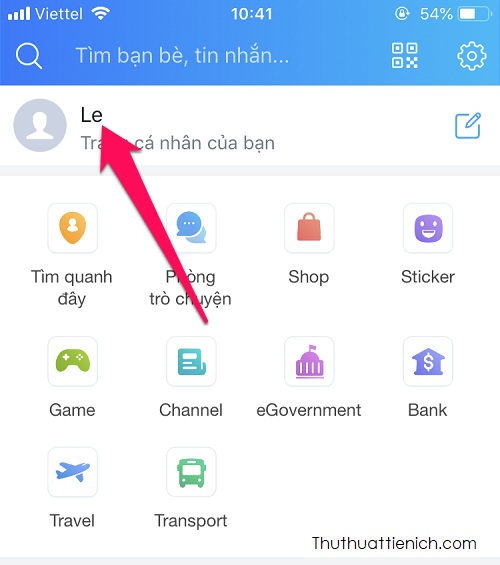
Bước 2: Nhấn nút … góc trên cùng bên phải → chọn phần Thông tin
Bước 3: Nhấn nút Đổi thông tin, nhập tên mới muốn đổi rồi nhấn nút Cập nhật
Vậy là bạn đã đổi tên Zalo thành công rồi đó
Trên máy tính (Zalo PC & Zalo Web)
Bước 1: Mở Zalo PC hoặc Zalo web, hấn vào biểu tượng Online/Offline bên cạnh ảnh đại diện của bạn chọn Cập nhật thông tin
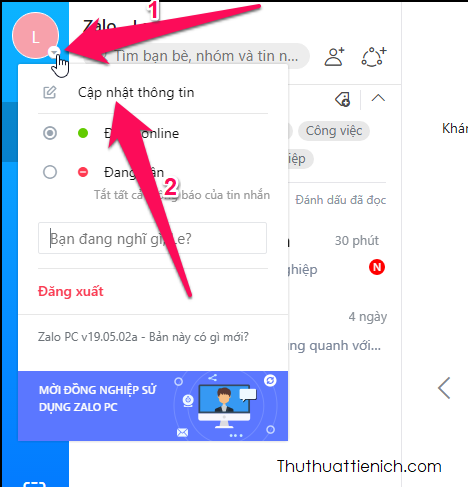
Bước 2: Nhấn nút hình cây bút bên phải tên của bạn, nhập tên mới rồi nhấn nút Cập nhật
Vậy là bạn đã đổi tên Zalo thành công rồi đó
Chúc các bạn thành công!!!
Xem Them Chi Tiet
Nhung Mon Do Cong Nghe Duoc Yeu Thich
Do Cong Nghe Phu Kien
Xem Them Chi Tiet
Phu nu phai dep dan ong moi yeu! Sam ngay bo vay dam sieu dep
Thanh xuan nhu mot tach trá Khong mua do hot phi hoai thanh xuan
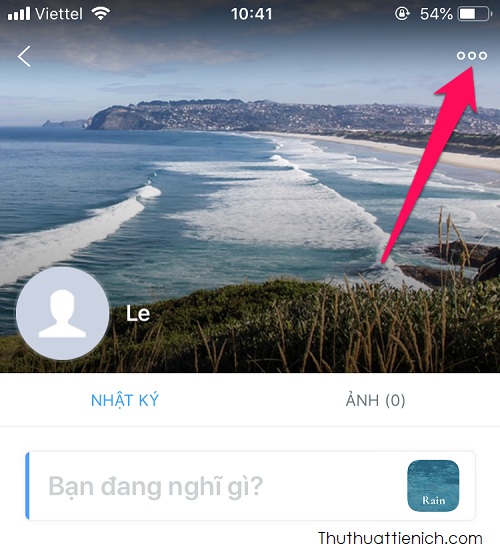
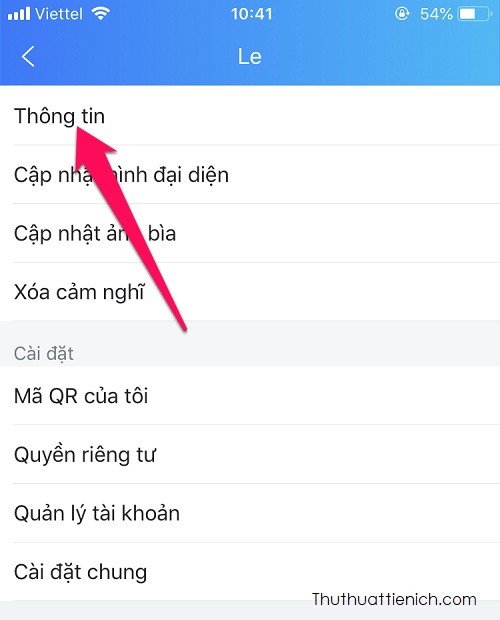
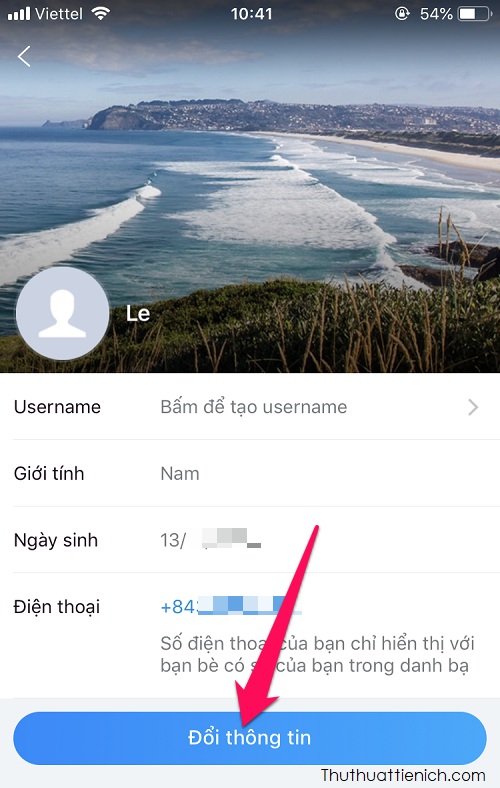
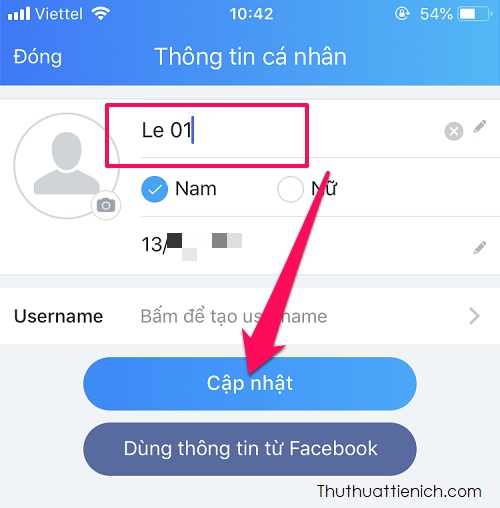
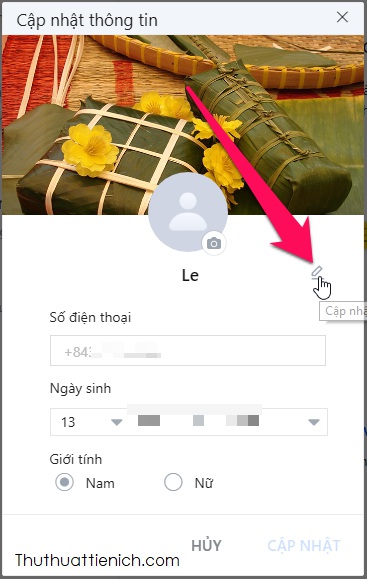
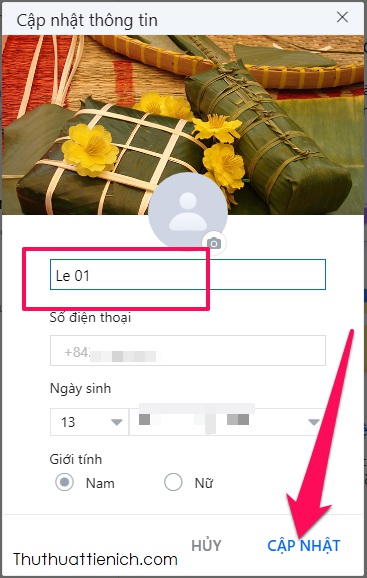

0 Comments:
Đăng nhận xét